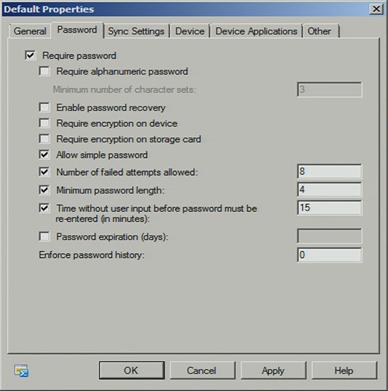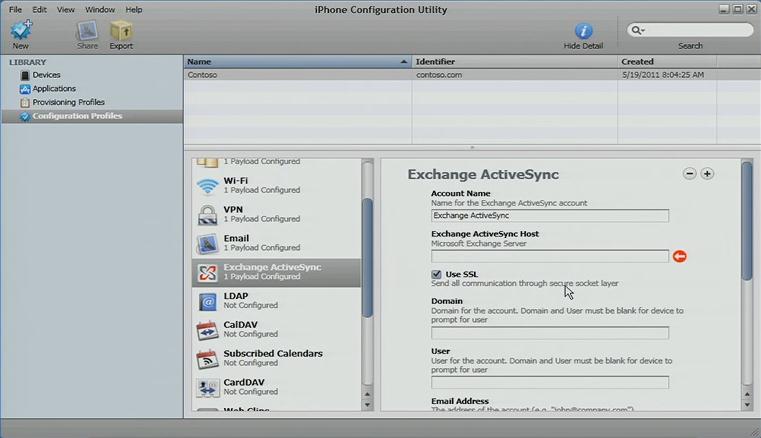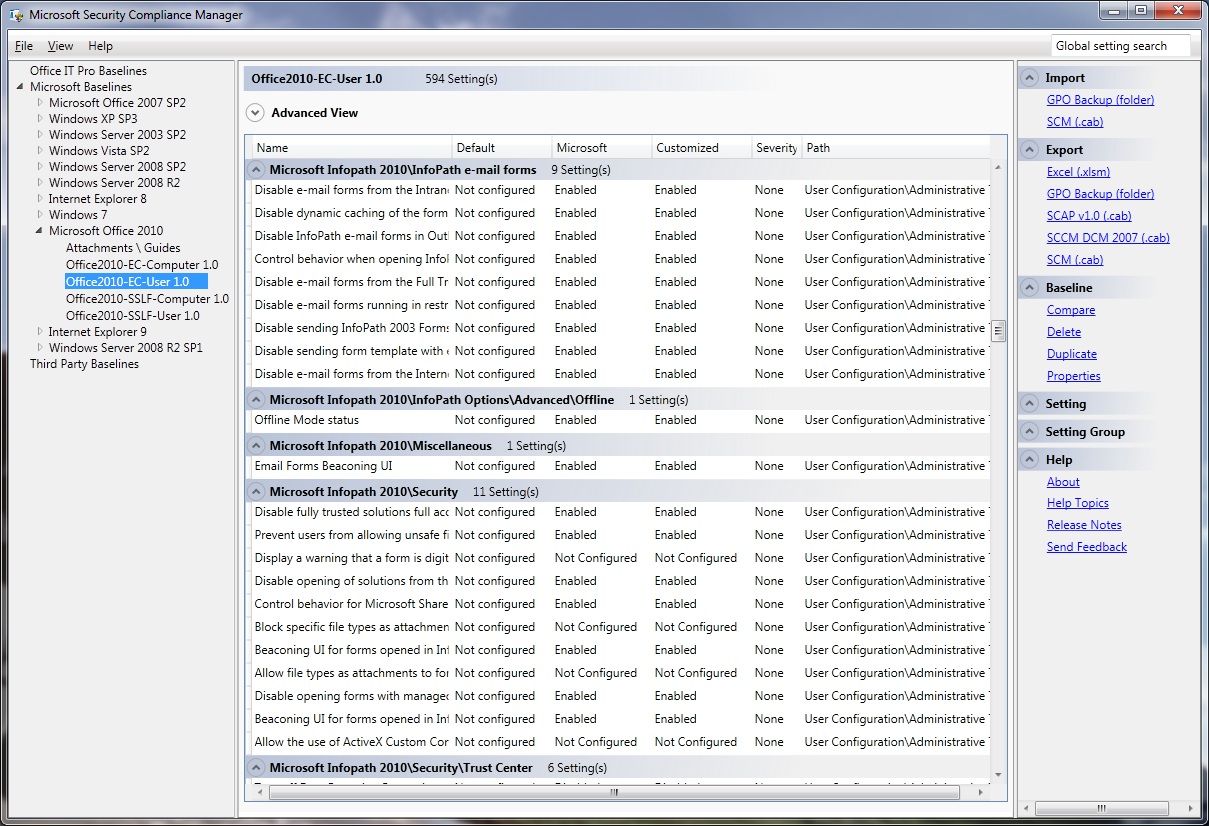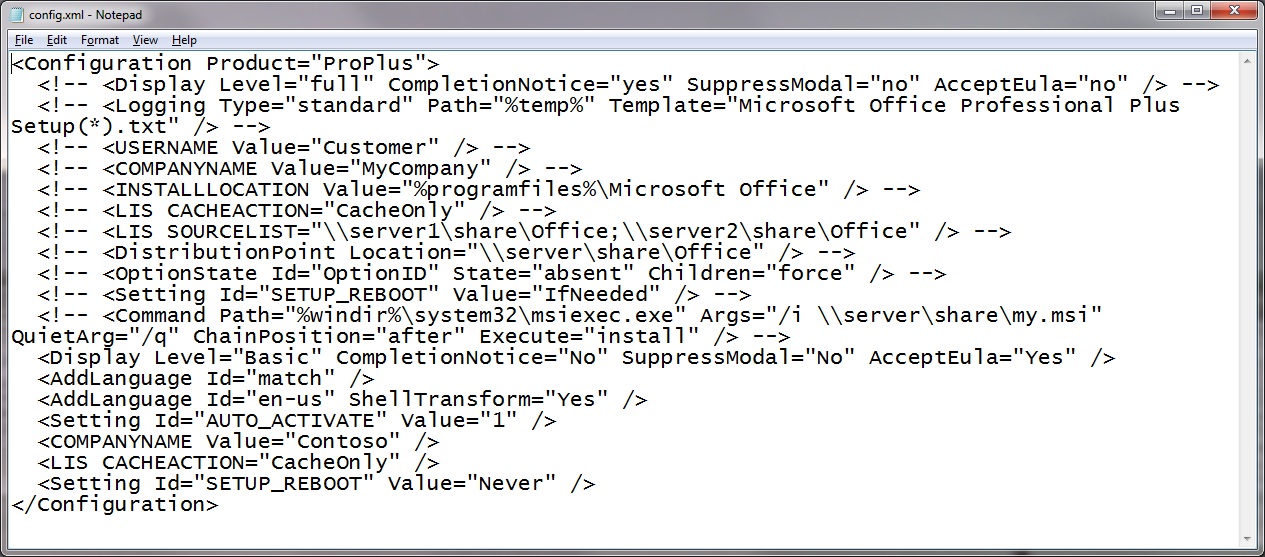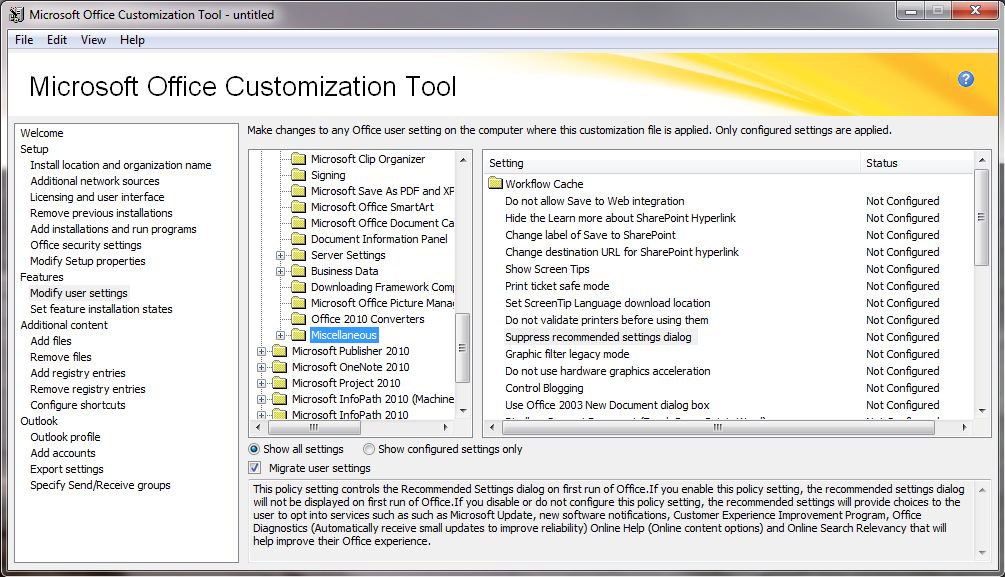Windows, iPad 및 Android - 태블릿에서 Office 자산 관리 및 사용(2부)
최초 문서 게시일: 2011년 10월 13일 목요일
이 게시물은 태블릿 PC에서 Office 자산을 관리하는 방법에 대한 블로그 시리즈의 2부입니다. 1부에서는 리치 클라이언트/원격 리치 클라이언트가 포함된 Office, Office for Mac, Web Apps 및 휴대폰용 Office를 사용하는 기본적인 방법에 대해 소개했습니다. 2부에서는 전자 메일, 일정 및 기타 Office 콘텐츠를 여러 장치 유형에서 사용할 수 있도록 하는 기술에 대해 자세히 설명하겠습니다. Office는 여러 응용 프로그램이 포함된 제품인 동시에 통신, 전자 메일 공동 작업을 위한 수단이기도 하므로, 이 게시물에서는 이러한 작업에 대해서도 다룹니다. 터치 장치용으로 Office UI를 사용자 지정하거나 원격으로 데스크톱에 액세스하는 방법 등의 항목에 대해 설명하기 전에, 먼저 설명에 사용할 빌드 환경을 간단하게 소개한 다음 Office 작업에 대한 모바일 장치 연결의 기본 사항을 설명하겠습니다.
빌드 환경
저는 특정 기능에 대해 설명하기 전에 항상 해당 기능이 실제로 실행 및 작동되도록 하기 때문에, 모든 기능을 작성 및 구성하는 과정의 어려움을 잘 알고 있습니다. 여기서는 테스트를 수행하기 위해 전체 WSSRA(Windows Server System Reference Architecture) 같은 환경(이전에는 "Minicore" 등의 명칭으로 내부에서 활발하게 사용됨)을 실행하지는 않으며, 비교적 강력한 이동식 환경을 사용합니다. WSSRA의 Minicore는 32대의 가상 컴퓨터를 실행하는데, 여기서는 6대의 VM을 실행하여 호스트, iPad 및 Samsung Galaxy Tab을 클라이언트로 사용합니다.
- HP8540W 랩톱(쿼드 코어 i7, 16GB RAM, 1TB RAID 0 SSD 저장소, 온보드 NIC 및 PCIE NIC)
- Windows Server 2008 R2 Enterprise(Hyper-V 역할 설치)
- 가상 컴퓨터 6대(모두 Windows Server 2008 R2 Standard 실행)
- 도메인 컨트롤러
- SharePoint 2010
- Exchange Server 2010
- RDS RemoteApp
- Citrix XenApp
- Forefront Unified Access Gateway(UAG) 2010
- iPad 2(iOS 4)
- Samsung Galaxy Tab(Android 2.2)
- MacBook Air(Office for Mac 2011 포함)
- PCIE NIC에 연결된 Cisco 무선 라우터
올해 TechEd 및 SharePoint 컨퍼런스에서도 이러한 장치를 사용했었던 기억이 나네요. 시리즈 나머지 게시물의 스크린샷도 이러한 환경에서 캡처할 예정입니다. 이제 기본 사항으로 들어가겠습니다.
Exchange ActiveSync
2002년에 Microsoft Information Server(MIS) 2002의 한 구성 요소로 AirSync라는 기능이 제작되었습니다. 약 1년 후 해당 기능은 확장되어 Exchange Server 2003으로 이동되었으며 이름이 Exchange ActiveSync로 바뀌었습니다. Microsoft 입사 초기에 AirSync의 초기 기능을 통해 제 휴대폰에서 전자 메일과 일정을 확인했던 기억이 나는데, 해당 기능은 정말 유용했습니다. 시간이 흐르면서 Exchange ActiveSync(EAS)도 크게 발전했으며, Windows가 아닌 플랫폼에서도 사용할 수 있게 되어 Windows Mobile/Windows Phone, Apple iPad/iPhone, Android 기반 장치 등의 여러 장치 유형에서 중요한 생산성 및 보안 기능이 되었습니다. 이 블로그 시리즈에서 ActiveSync는 여러 장치에서 Office에 액세스하기 위해 필요한 가장 기본적인 기능이기도 합니다.
Exchange ActiveSync에서는 장치 잠금 해제용 PIN을 요구 및 적용하는 기능과 같은 여러 가지 주요 IT 관리 기능을 제공합니다. 따라서 장치를 분실하는 경우 PIN을 알아야 전체 장치(기본 Exchange ActiveSync 지원이 적용된 장치의 경우) 또는 EAS에 연결하는 소프트웨어 환경에 액세스할 수 있는 추가적인 인증 기능이 적용됩니다. EAS 연결 소프트웨어 환경의 예로는 NitroDesk의 TouchDown(영문일 수 있음) 또는 DataViz의 RoadSync(영문일 수 있음) 등을 들 수 있습니다.
위의 스크린샷에는 Exchange Server 2010의 속성 보기가 나와 있습니다. 보시다시피, 암호 정책뿐 아니라 동기화 설정 및 기타 장치 특성(예: 장치 카메라/브라우저를 사용하지 않도록 설정하는 기능)도 설정할 수 있습니다. 높은 보안이 적용되는 환경에서 이러한 컨트롤은 웹 브라우저를 통해 유입되는 악성 코드로부터 데이터 유출을 방지하는 보안 기능을 추가로 제공합니다. Apple의 경우에는 타사 MDM(모바일 장치 관리) 인프라와 함께 사용할 수 있는 iPhone 구성 유틸리티(영문일 수 있음) 역시 제공하여 iPhone 및 iPad 장치에 정책을 적용합니다.
이러한 장치에 적용하는 엔터프라이즈 보안에 대해 설명할 때는 Exchange ActiveSync 기능 및 이러한 기능을 지원하기 위해 장치에서 수행해야 하는 작업 관련 내용이 주로 포함됩니다. EAS가 기본 지원되는 Android 2.0 이상 장치의 경우에도 마찬가지입니다.
대부분의 장치에서는 적절한 정책을 적용하려면 Exchange ActiveSync의 컨트롤을 사용한 장치 구성 단계를 수행해야 합니다. 장치에 전자 메일이 저장되는 일 수를 제한하면 데이터 보안과 관련된 위험을 줄일 수 있지만 iOS, Android, Symbian, Windows Phone 등의 장치에 EAS를 구현하는 방식은 플랫폼 간에 크게 다릅니다. 이러한 차이는 Exchange ActiveSync를 사용하는 IRM(정보 권한 관리)에서 특히 두드러지게 나타나며, 이 게시물 작성 당시에는 EAS를 사용하는 IRM은 Windows Phone 및 Windows Mobile 플랫폼으로 제한됩니다. 특정 전자 메일 트래픽에 대해서는 보다 높은 보안을 적용해야 하는 조직의 경우 IRM은 메시징 콘텐츠에 대한 영구적 보호 기능을 제공합니다. EAS 클라이언트를 사용하여 전자 메일에 액세스하는 비율이 점점 높아지고 있기 때문에, 모바일 장치 사용자는 IRM으로 보호된 콘텐츠를 안전하게 만들고 사용할 수 있어야 합니다. 이러한 장치에 대한 '적절한 EAS 지원'은 대부분의 IT 부서에서 사용해 온 Active Directory 그룹 정책 컨트롤과 비교할 수도 없고 비교 대상도 아닙니다. 즉, 이러한 지원은 사용자를 보다 많은 개발이 필요한 플랫폼으로 사용자를 쉽게 이전하고자 할 때 고려해야 하는 항목입니다.
Office를 통한 그룹 정책 구성 관리
Office는 오랫동안 Windows 플랫폼에서 상세 구성을 관리하는 데 사용되어 왔습니다. Office 97 릴리스의 정책 관리 기능부터 시작하여 지난 15년 동안 기능 수가 크게 늘어났습니다. 이전에는 적용 가능한 설정이 50개 정도였지만 Office 2010에는 이러한 설정이 2천 개가 넘습니다. 잘 모르시는 분들을 위해 참고로 말씀드리자면, Office for Mac 2011(이전 Mac 버전과 동일)에는 적용 가능한 설정이 없으며(영문일 수 있음) 선택적 설치 시 기본 설정만 사용됩니다(1부에서 설명한 것처럼 이러한 기본 설정은 사용자가 원하는 대로 변경할 수 있음). 설치 시 기본 설정에 대해 간단히 짚고 넘어가자면, Windows에서는 Office를 설치 시에 다양한 방식으로 구성할 수 있습니다. 이 기능은 Office의 보안 및 관리 효율성에 있어서 매우 중요한데, Office를 구성하는 방식을 결정할 수 있을 뿐 아니라 기밀성 설정(암호화 및 IRM 규칙), 무결성 설정(신뢰할 수 있는 게시자 및 위치와 디지털 서명 규칙), 그리고 가용성 설정(VBA 매크로, 추가 기능, ActiveX, Internet Explorer 및 파일 차단 규칙) 등도 모두 구성할 수 있기 때문입니다. 이러한 컨트롤은 Office를 실행하는 Windows 환경에서만 제공됩니다.
다음과 같은 세 가지 기본 제어 메커니즘을 통해 Windows 컴퓨터에서 사용자 지정된 방식으로 Office를 설치할 수 있습니다.
- 그룹 정책 미리 정의된 설정
- Config.xml
- OCT(Office 사용자 지정 도구)를 통해 생성되는 사용자 지정 MSP 파일
위의 메커니즘 순서는 충돌이 발생하는 경우의 우선 순위와도 일치합니다. 보시다시피 그룹 정책 설정이 가장 높은 수준의 제어권을 가지며 config.xml에서 정의하는 모든 내용보다 우선적으로 적용됩니다. config.xml은 사용자 지정 OCT 생성 MSP 파일의 내용보다 우선적으로 적용됩니다. Office 2010을 구성할 때는 수천 개의 그룹 정책 설정을 사용할 수 있습니다. 여기서 어떤 설정을 먼저 적용할지에 대한 문제가 발생할 수 있는데, 이를 위해 제공되는 도구가 Security Compliance Manager(영문일 수 있음)입니다. 이 도구를 사용하면 모든 구성을 새롭게 설정하는 대신 알려진 사용 가능 구성을 먼저 설정한 다음 필요에 따라 조정할 수 있으므로 기준을 쉽게 적용할 수 있습니다.
그 다음 우선 순위는 Office와 함께 사용되는 config.xml 파일입니다. 이 파일은 XML이며 미리 정의된 항목이 많지 않으므로 설정이 많은 경우보다는 단순한 활성화 서비스 호출이나 언어 교정 도구 사용자 지정 같은 항목을 구성할 때 사용하는 것이 적절합니다(때로는 이 파일을 사용하는 것 외에 다른 방법은 없는 경우도 있음). 아래에는 비교적 표준에 가까운 config.xml 파일이 나와 있습니다.
마지막 옵션은 Office 사용자 지정 도구(영문일 수 있음)를 사용하는 것입니다. 이 도구는 기본적으로 Office 설치 및 구성 방식을 제어합니다. 이러한 설정은 config.xml과 마찬가지로 설치 시에 설정만 되며 적용되지는 않습니다. 따라서 이후에 그룹 정책을 통해 적용하지 않으면 환경에서 정책을 적용해야 하는 관리 효율성 및 보안 기능이 Office for Mac에서처럼 심각하게 손상됩니다. OCT는 그룹 정책과 동일한 설정을 제공하며, Office 설치 프로세스 중에 레지스트리 작성을 수행하고 사용자 지정 명령을 실행할 수 있도록 합니다. 관리되는 Office 2010 배포에서 가장 흔히 사용되는 컨트롤은 권장 설정 대화 상자 표시 안 함의 설정일 것입니다. 이 컨트롤은 사용자에게 Windows Update를 적용할지를 묻는 팝업 메시지를 표시하는데, 관리되는 환경의 IT 관리자는 대부분 Windows Server Update Services(WSUS) 또는 System Center Configuration Manager 등의 도구를 통해 사용자 대신 이러한 작업을 수행합니다.
위에서 설명한 것과 같은 기본적인 방법으로 Windows에서 Office 설치를 사용자 지정할 수 있습니다. 여기서 이러한 내용을 다룬 이유는, 이 블로그에서 iPad에 Office를 설치하는 방법 등의 정보를 원하는 독자라도 iPad나 Android, Windows 장치 등을 통해 원격 데스크톱이나 서버에서 Office를 호스팅 및 액세스하는 방법을 설명할 때 해당 내용을 기본적으로 파악하고 있어야 하기 때문입니다. 예를 들어 원격 데스크톱 서비스 역할이 설치된 Windows Server 2008 R2에 Office를 프로비전하든, 원격 Windows 7 가상 컴퓨터를 사용하든 해당 설치를 즉시 사용자 지정할 수 있어야 하기 때문이죠. 특히 매우 많은 수의 사용자에게 서비스를 제공하려는 경우에는 더욱 그렇구요.
이것으로 이 블로그 시리즈의 2부를 마치겠습니다. 아직 1부 내용을 확인하지 않으셨다면 꼭 확인해 주세요. 3부도 며칠 내로 게시할 예정입니다.
읽어 주셔서 감사합니다.
Jeremy Chapman
선임 제품 관리자
Office IT Pro 팀
이 문서는 번역된 블로그 게시물입니다. 원본 문서는 Windows, iPad and Android - Managing and Using Your Office Assets in a Tablet World (Part 2)를 참조하십시오.